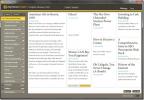विंडोज 10 पर "समय पूर्व संस्करण पर वापस जाएं" कैसे बदलें
विंडोज 10 के लिए अगला प्रमुख फीचर अपडेट अक्टूबर के पहले सप्ताह में आने की उम्मीद है। कई उपयोगकर्ता नवीनीकरण करने से पहले कुछ महीने इंतजार करना पसंद करते हैं। यह उन्हें यह देखने की अनुमति देता है कि नया अपडेट क्या टूटता है और समस्याओं के ठीक होने तक उस पर अधिक समय तक रोक है या नहीं। समस्याग्रस्त अद्यतन से निपटने का दूसरा तरीका यह है कि यदि नया अद्यतन समस्या पैदा कर रहा है, तो विंडोज 10 के पिछले संस्करण में वापस आ जाए। विंडोज 10, डिफ़ॉल्ट हो, आपको अपडेट करने के 30 दिनों के भीतर पिछले संस्करण में वापस आने की अनुमति देता है। यदि आपको "पिछले संस्करण पर वापस जाएं" समय सीमा बढ़ाने की आवश्यकता है, तो ऐसा करने के दो तरीके हैं।
बाहरी बैकअप Windows.old
जब आप विंडोज 10 को अपडेट करते हैं, तो आपके विंडोज ड्राइव (आमतौर पर C ड्राइव) की जड़ में Windows.old नामक एक फ़ोल्डर बनाया जाता है। यह वह जगह है जहां विंडोज 10 आपके सिस्टम के लिए रिस्टोर इमेज को स्टोर करता है। जब 30 दिन की समय सीमा समाप्त हो जाती है, तो इस फ़ोल्डर की सामग्री स्वचालित रूप से हटा दी जाती है। यदि आप 30 दिनों के बाद इसे पुनर्स्थापित करने में सक्षम होना चाहते हैं, तो इसे बाहरी ड्राइव पर कॉपी करें।

जब आपको पुराने संस्करण को पुनर्स्थापित करने की आवश्यकता होती है, तो इस फ़ोल्डर को अपने विंडोज ड्राइव पर वापस कॉपी करें। पुनर्स्थापना विकल्प सेटिंग के अपडेट और सुरक्षा समूह के तहत सेटिंग ऐप में है। बैकअप टैब पर जाएं और आप इसे देखेंगे।
रिस्टोर टाइम लिमिट को बदलें
यदि आप चाहें, तो आप पुनर्स्थापना फ़ंक्शन पर समय सीमा को बदल सकते हैं। यह 30 दिनों के लिए सेट है, लेकिन एक सिंगल कमांड लाइन कमांड इसे 60 दिनों में बदल सकता है, जिससे आपको दो बार नए अपग्रेड पर विचार करने, या पुराने संस्करण को पुनर्स्थापित करने के लिए अधिक समय मिलेगा। ऐसा आप विंडोज 10 के नए संस्करण में अपडेट करने के बाद ही कर सकते हैं
व्यवस्थापकीय अधिकारों के साथ PowerShell खोलें और निम्न आदेश चलाएँ और उन दिनों की संख्या के साथ दिनों को प्रतिस्थापित करें, जिनके लिए आप पुनर्स्थापना फ़ाइलें रखना चाहते हैं।
DISM / ऑनलाइन / सेट-OSUninstallWindow / मूल्य: दिन

एक बार जब आप इस कमांड को चलाते हैं, तो Windows.old फ़ोल्डर की जीवन रेखा को आपके द्वारा सेट की गई संख्या तक बढ़ाया या घटाया जाएगा। यदि आपको कभी यह जांचने की आवश्यकता है कि फ़ोल्डर को कितनी देर तक रखा जाएगा, तो यह कमांड चलाएं।
DISM / ऑनलाइन / Get-OSUninstallWindow
फिर से, आप केवल इस कमांड को चला सकते हैं यदि आपके पास एक फ़ोल्डर है जिसे आप अपनी सी ड्राइव पर प्रस्तुत करने के लिए पुनर्स्थापित कर सकते हैं। हमें यह भी उल्लेख करना चाहिए कि यदि आपके पास विंडोज 10 अपडेट के साथ खराब किस्मत थी, और आप अपने विश्वास को अंतर्निहित पुनर्स्थापना सुविधा में नहीं रखना चाहते हैं, तो आप हमेशा सकते हैं एक सिस्टम पुनर्स्थापना बिंदु बनाएँ और इसे पिछले, स्थिर बिंदु पर पुनर्स्थापित करने के लिए उपयोग करें।
खोज
हाल के पोस्ट
उन्नत अनुकूलन विंडोज 7 लोगन संपादक
कई उपकरण हैं जो उपयोगकर्ताओं को विंडोज 7 लॉगऑन स्क्रीन को बदलने की ...
एस्प्रेसो रीडर, पत्रिका व्यू के साथ डेस्कटॉप के लिए Google रीडर है
पिछले कुछ वर्षों में, हम डेस्कटॉप पर सबसे अच्छा फीड रीडिंग अनुभव प्...
विंडोज 8 के लिए 30 नए हॉटकी
हॉटकीज़ आपको मेनू को जल्दी से एक्सेस करने और विभिन्न कार्यों को करन...